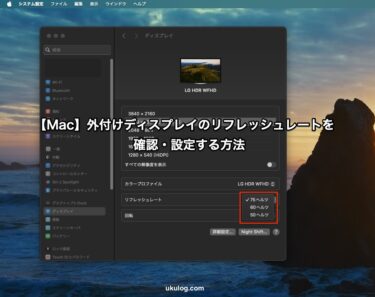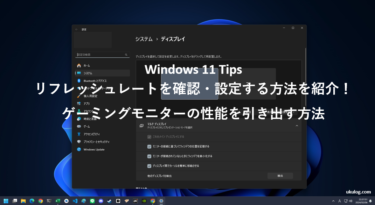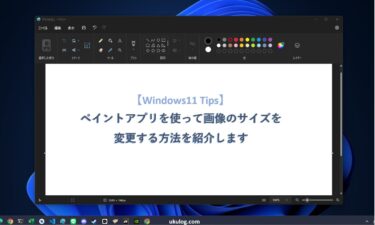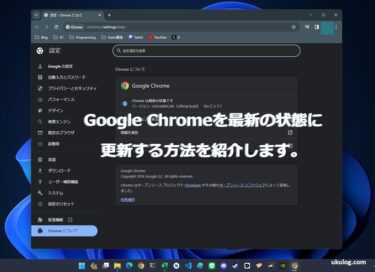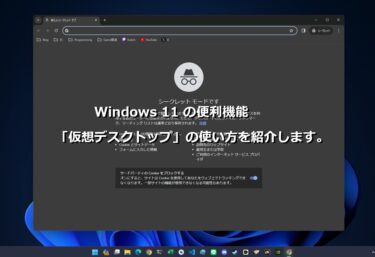どうも。個人的に心躍ったガジェットを紹介するブログ「浮ろぐ」をやっている「うきしま」です。
今回はMacでGoogle Chromeを使っている時にたまに発生するちょっとしたトラブルに関するお話になります。
Macをお使いの人でブラウザに「Google Chrome」を利用している人は少なくないと思います。
ちなみに私もその中の1人なのですが、皆さんは下記の様な症状が発生した事はないでしょうか?
MacBookなどMacのトラックパッド操作でChromeの進む・戻る操作が使えなくなってしまう事がある。
この記事を読んでくれている人の中には上記の様な症状が発生したという経験がある人は少なくないのではないでしょうか?
実際に私もMacを使い始めてから今までにこの症状がちょいちょい発生したことがあります。
この記事では上記の様な症状が発生した時に私が普段行っている対応方法について紹介したいと思います。
この記事がMacのトラックパッドでChromeの進む・戻る操作ができなくなって困っている人の参考になれば幸いです。
当方の環境について
この記事で紹介する内容は下記環境でのものとなります。
OSのバージョンなど環境の違いによって操作手順や表示内容・対応方法などに違いがある可能性がありますので、参考にして頂ければと思います。
- PC : MacBook Pro (13-inch, M1, 2020)
- OS : macOS Monterey ver12.5
- ブラウザ : Google Chrome ver104.0.5112.101
ちなみに私が普段愛用しているM1 MacBook Pro 13インチについて語っている記事が別にありますので興味のある人はこちらの記事も是非ご覧ください。
Macのトラックパッド操作でChromeの進む・戻るができない時に確認したい事
今回の様なトラックパッド操作でChromeの進む・戻る機能が使えなくなる症状が発生した時、私は下記のことを確認する様にしています。
トラックパッドの設定で「ページ間をスワイプ」のチェックが外れてないかどうか
実際に私がMacでChrome使用中にトラックパッド操作で進む・戻る操作ができなくなる症状を経験した時には上記の設定のチェックが外れていました。(元々チェックは入れており、外した記憶もないんですけどね…)
もしかしたらOSアップデートを実行したりなど何かの拍子にチェックが外れてしまうみたいなこともあるのかもしれません。
上記の様な私他が経験した症状と同様の物が発生しているという人は一度上記の設定を確認してみることをお勧めします。
「ページ間をスワイプ」のチェックが外れていないか確認する方法について
「ページ感をスワイプ」のチェックが外れていないかについては下記の手順で確認する事ができます。
- アップルメニューから「システム環境設定」を開く。
- 「システム環境設定」から「トラックパッド」設定メニューを開く。
- 「その他のジェスチャ」タブを選択する。
- 画面上部にある「ページ間をスワイプ」のチェックが外れていないかを確認する。
手順については以上になります。
正直、文章だけだと伝わりづらい点が多いかなと思いますので次に画像も含めて各種手順を紹介していきたいと思います。
手順1 : アップルメニューから「システム環境設定」を開く。
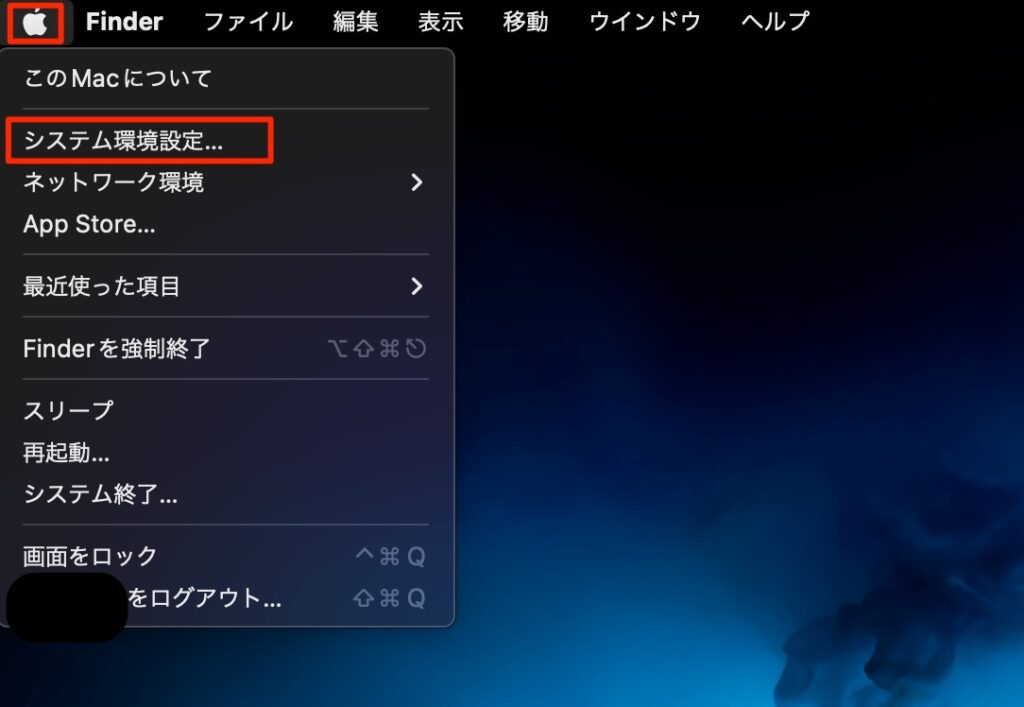
まず初めに「アップルメニュー」から「システム環境設定」を開きます。
アップルメニューとはメニューバー内の一番左にあるリンゴマークをクリックすると表示されるメニューのことです。
アップルメニューを開くと一覧の中に「システム環境設定…」という項目がありますのでそちらをクリックして設定画面を開いてください。(上記画像参照)
手順2 : 「システム環境設定」から「トラックパッド」設定メニューを開く。
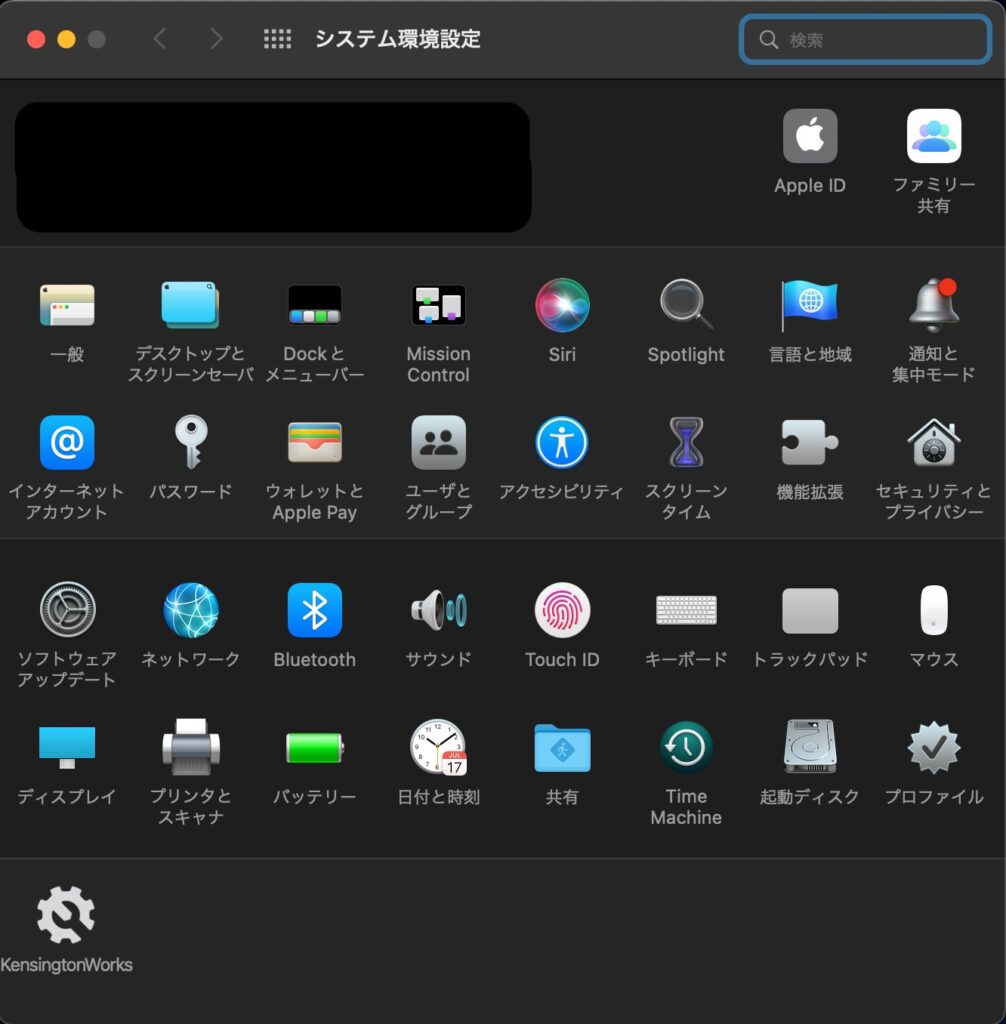
アップルメニューから「システム環境設定…」をクリックすると上記画像の様な「システム環境設定」のメニュー画面が開かれると思います。
メニュー画面が表示されたら一覧の中から「トラックパッド」の項目をクリックしてトラックパッドの設定画面を開いてください。
手順3 : 「その他のジェスチャ」タブを選択する。
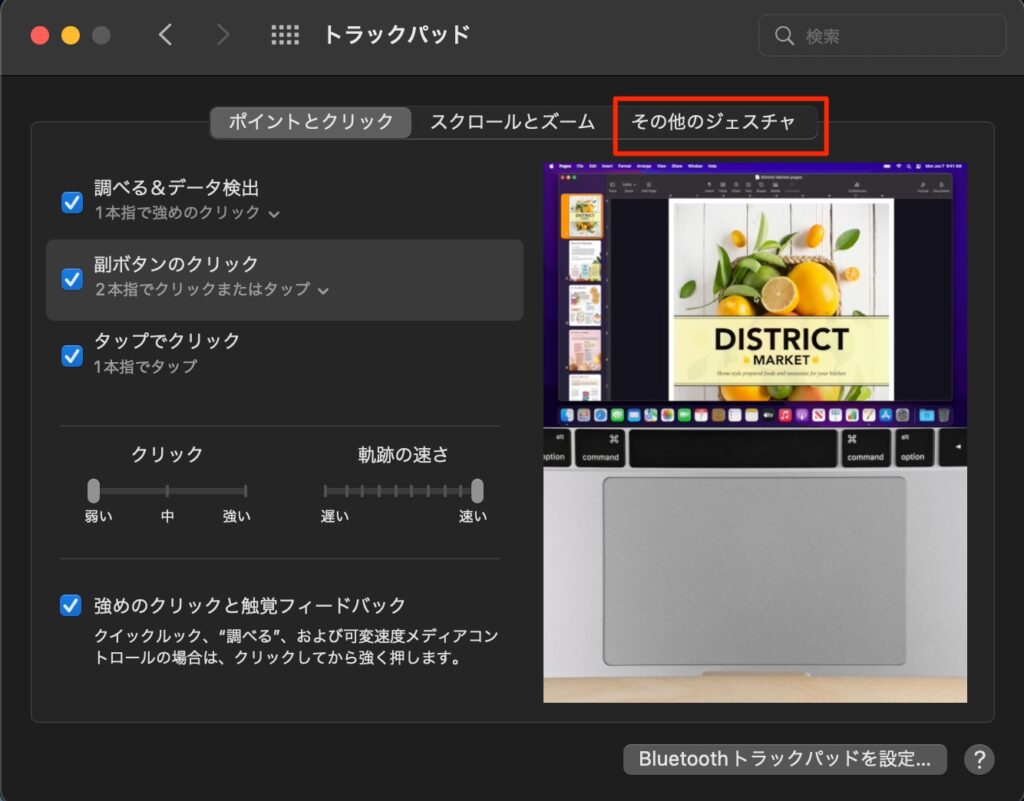
トラックパッドの設定画面には下記の3つのタブがあります。(上記画像参照)
- ポイントとクリック
- スクロールとズーム
- その他のジェスチャ
今回確認したい「ページ間をスワイプ」の設定については「その他のジェスチャ」タブ内のメニューから確認することができます。
なので今回の場合は「その他のジェスチャ」タブをクリックして設定画面を開いてください。
手順4 : 画面上部にある「ページ間をスワイプ」のチェックが外れていないかを確認する。

「その他のジェスチャ」タブをクリックすると上記画像の様な画面が表示されると思います。
「ページ間をスワイプ」の設定はメニュー内の最上部にあります。(上記画像参照)
今回の場合は「ページ間をスワイプ」のチェックボックスにチェックが入っている事を確認してください。
もしチェックが入っていない場合はトラックパッド操作でChromeの進む・戻る機能が使用できない状態になっているという事になります。
機能を使用したい場合はチェックボックスにチェックを入れましょう。
最後にトラックパッド操作でChromeの進む・戻る機能が使用できることを動作確認できたら作業は完了になります。
まとめ
この記事ではMacのトラックパッドでChromeの進む・戻るができなくなる症状が発生した場合に確認しておきたい事について紹介しました。
この記事で紹介した内容は以下の通りです。
- 当方の環境について紹介。
- ソフトのバージョンの違い等によって実際の操作や対応方法が異なる可能性がありますので参考にして頂ければ幸いです。
- 症状が発生した時に筆者が確認していることを紹介。
- トラックパッドの設定で「ページ間をスワイプ」のチェックが入っているかどうかを確認。
- 「ページ間をスワイプ」にチェックが入っているかどうかの確認方法を紹介。
Macのトラックパッド操作でChromeの進む・戻る機能が使用できなくなる原因にはいろいろな要因があると思います。
なので今回紹介した対応方法でこの症状全てを解決できるかどうかは正直わかりません。
あくまで参考程度に見て頂ければと思います。
この記事が少しでも私と同様な経験をした人の何かの役にたてたのであれば幸いです。
「浮ろぐ」では今回紹介した様なパソコン等の各種デバイスやソフトを使う上でのちょっとしたヒントや参考にして頂ける様な記事も公開しています。
そういった記事に興味のある人はこちらも是非ご覧ください。